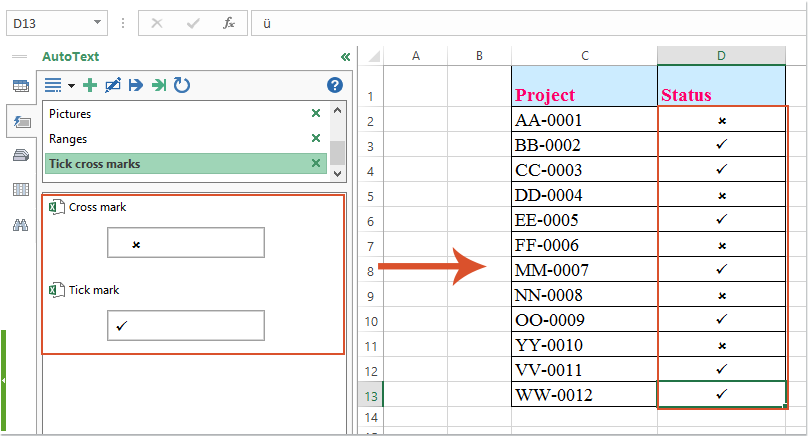Hoe voeg je snel vink- en kruisjes in cellen in?
In een werkblad kunnen we de vink- en kruisjes invoegen door gebruik te maken van de Symboolfunctie, maar het wordt saai als je telkens maar één symbool tegelijk kunt invoegen. In dit artikel bespreek ik enkele trucs om snel vink- en kruisjes in Excel in te voegen.
Voeg vink- en kruisjes in cellen in met sneltoets voor tekens
Voeg vink- en kruisjes in cellen in met VBA-code
Voeg vink- en kruisjes in cellen in met sneltoets voor tekens
Om snel vink- en kruisjes in te voegen, kunnen de sneltoetsletters 'a' en 'r' je helpen. Doe het volgende:
1. Selecteer de kolomcellen waar je de vink- en kruisjes wilt invoegen, en kies vervolgens het lettertype Webdings onder het tabblad Start, zie screenshot:

2. Nu, wanneer je de letter 'a' in de cel invoert, wordt deze een vinkje, en als je de letter 'r' typt, wordt het een kruisje, zie screenshot:

Voeg vink- en kruisjes in cellen in met VBA-code
Hier is nog een snelle en gemakkelijke manier om vink- en kruisjes in te voegen door alleen te klikken.
1. Klik met de rechtermuisknop op het werkbladtabblad waar je vink- en kruisjes wilt invoegen, en kies dan Weergave Code uit het contextmenu. In het geopende venster Microsoft Visual Basic for Applications, kopieer en plak de volgende code in de lege Module:
VBA-code: Voeg vink- en kruisjes in cellen in:
Private Sub Worksheet_BeforeDoubleClick(ByVal Target As Range, Cancel As Boolean)
'Updateby Extendoffice
If Target.Cells.Count = 1 Then
If Not Intersect(Target, Range("B2:B12")) Is Nothing Then
With Target
.Font.Name = "Wingdings"
.Font.Size = 12
If .FormulaR1C1 = " û " Then
.FormulaR1C1 = "ü"
Else
.FormulaR1C1 = " û "
End If
End With
End If
Cancel = True
End If
End Sub

Opmerking: In de bovenstaande code is B2:B12 de cellen waar je de vink- en kruisjes wilt invoegen, je kunt de celverwijzing naar behoefte wijzigen.
2. Sla vervolgens de code op en sluit deze. Nu, wanneer je eenmaal dubbelklikt op een cel, wordt er een kruisje ingevoegd, en bij een tweede keer dubbelklikken wordt een vinkje weergegeven, zie screenshot:

Sla specifieke symbolen op en voeg ze in waar je ze nodig hebt: De AutoTekst-functie van Kutools voor Excel kan je helpen om specifieke symbolen, formules, gegevens of andere items op te slaan in het AutoTekst-paneel, en dan kun je ze hergebruiken waar je ze nodig hebt in het Excel-bestand.
Kutools voor Excel: met meer dan 300 handige Excel-add-ins, gratis te proberen zonder beperking gedurende 30 dagen. Download en probeer nu gratis! |
Beste productiviteitstools voor Office
Verbeter je Excel-vaardigheden met Kutools voor Excel en ervaar ongeëvenaarde efficiëntie. Kutools voor Excel biedt meer dan300 geavanceerde functies om je productiviteit te verhogen en tijd te besparen. Klik hier om de functie te kiezen die je het meest nodig hebt...
Office Tab brengt een tabbladinterface naar Office en maakt je werk veel eenvoudiger
- Activeer tabbladbewerking en -lezen in Word, Excel, PowerPoint, Publisher, Access, Visio en Project.
- Open en maak meerdere documenten in nieuwe tabbladen van hetzelfde venster, in plaats van in nieuwe vensters.
- Verhoog je productiviteit met50% en bespaar dagelijks honderden muisklikken!
Alle Kutools-invoegtoepassingen. Eén installatieprogramma
Kutools for Office-suite bundelt invoegtoepassingen voor Excel, Word, Outlook & PowerPoint plus Office Tab Pro, ideaal voor teams die werken met Office-toepassingen.
- Alles-in-één suite — invoegtoepassingen voor Excel, Word, Outlook & PowerPoint + Office Tab Pro
- Eén installatieprogramma, één licentie — in enkele minuten geïnstalleerd (MSI-ready)
- Werkt beter samen — gestroomlijnde productiviteit over meerdere Office-toepassingen
- 30 dagen volledige proef — geen registratie, geen creditcard nodig
- Beste prijs — bespaar ten opzichte van losse aanschaf van invoegtoepassingen